[Projektör]ZenBeam E2 /ProArt A1 Kablosuz bağlantı yöntemiyle görüntü tanıtımı
ZenBeam E2/ ProArt A1 ürünle birlikte gelen, iOS, Android ve Windows 10 işletim sistemlerini destekleyen USB wifi donanım kilidi ile kablosuz yansıtma işlevini kolayca gerçekleştirebilir.

İçerik
1. Projektör ayarlama yöntemi:
A.Cep telefonu/(NB/PC)->/ (Projektör)
-a, cep telefonu: Android/iOS
-b, NB/PC: Windows 10
B. Kablosuz yönlendirici -> cep telefonu -> (Projektör)
3. SORU - CEVAP
1.Öncelikle USB kablosuz donanım kilidinin sol tarafta bulunan USB bağlantı noktasına takıldığından emin olun
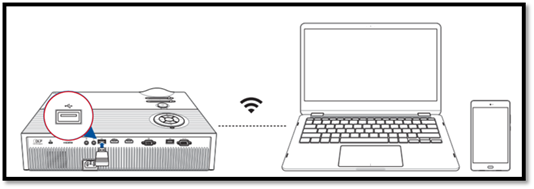
2.Projektörden görüntü kaynağını ayarlayın: kablosuz yansıtma.
1. Adım Menüde  , (Giriş) seçeneğine tıklayın, “Giriş Kaynağı”nı ve ardından Kablosuz Yansıtmayı seçin.
, (Giriş) seçeneğine tıklayın, “Giriş Kaynağı”nı ve ardından Kablosuz Yansıtmayı seçin.
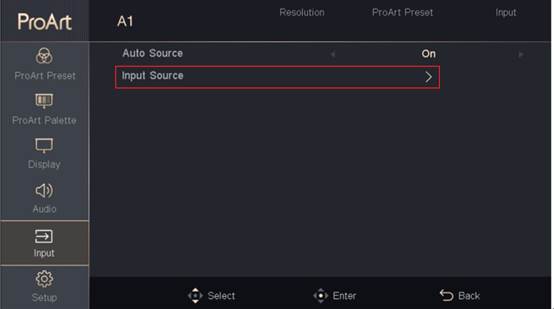
2. Adım: “Kablosuz Yansıtma” seçeneğine tıkladıktan sonra aşağıdaki sayfaya girin.
Örnek: SSID: ASUS-34063816 ve şifre 36776262
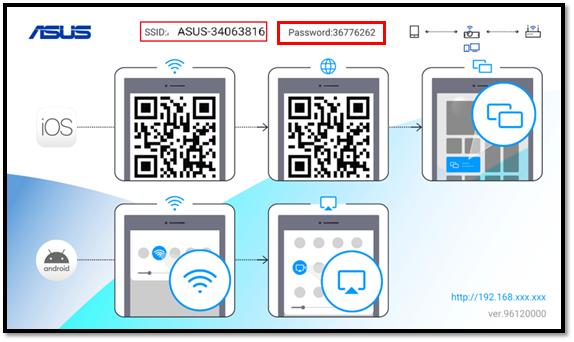
-a. Cep telefonu/(NB/PC)->(Projektör)
Android:
1. Adım Ekran Paylaşımına tıklayın.
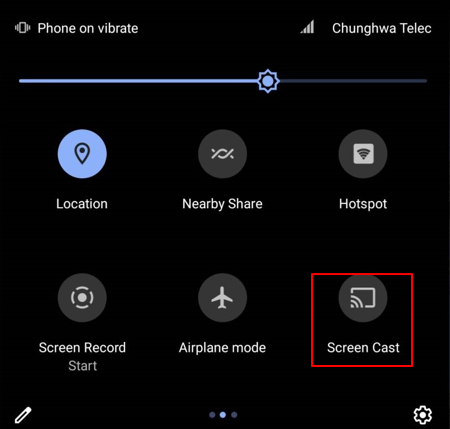
Not: Ekranın düzgün görünmesi için telefonunuzun kablosuz internet işlevini açmanız gerekmektedir.
2. Adım Bağlanmak için projektörün SSID bilgilerini bulun, tamamlamak için onay verin
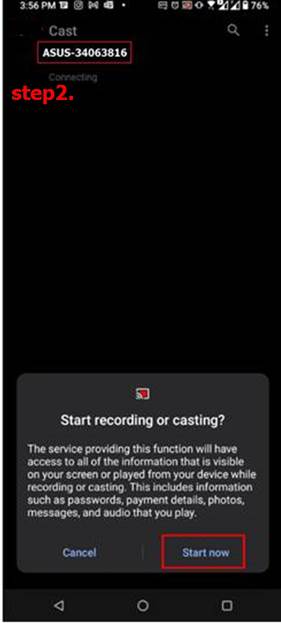
iOS cihazlar:
1. Adım Wi-Fi bağlantısının açık olduğundan emin olun.
2. Adım Projektörün SSID’sine bağlanın.
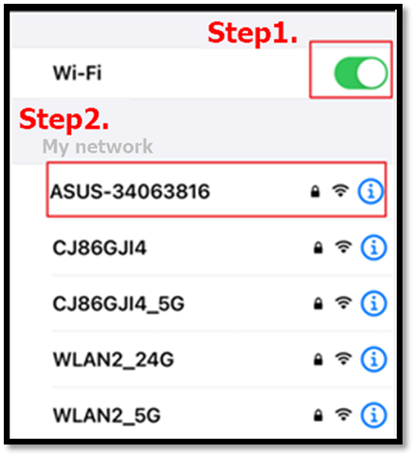
3. Adım. Bağlantı şifresini girdikten sonra katılabilirsiniz.
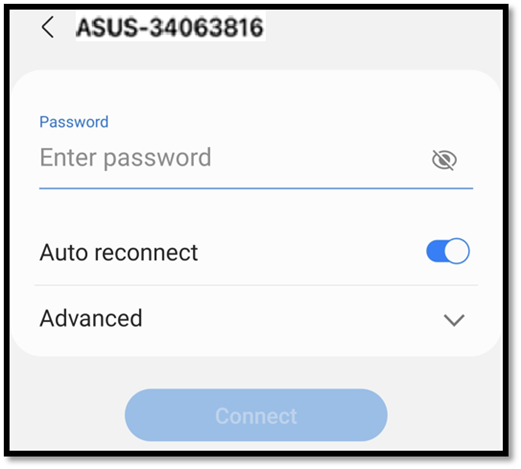
(Örnek: SSID: ASUS-34063816 ve şifre 36776262)
4. Adım Aşağıdaki ekran göründüğünde bağlantı tamamlanmış demektir.
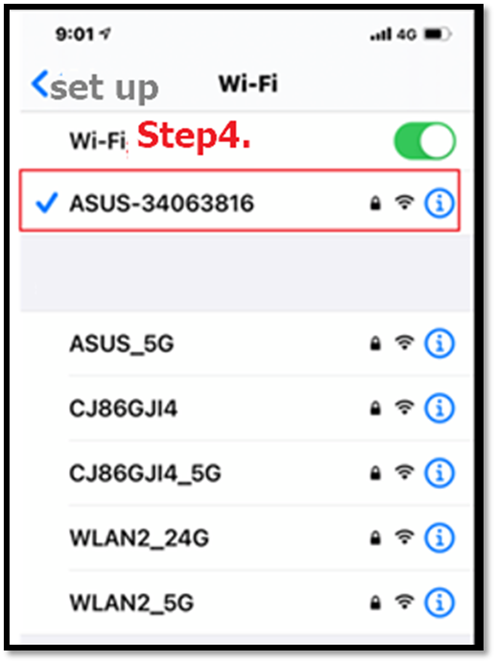
5. Adım iOS cihazın yansıtma yazılımına dokunun.
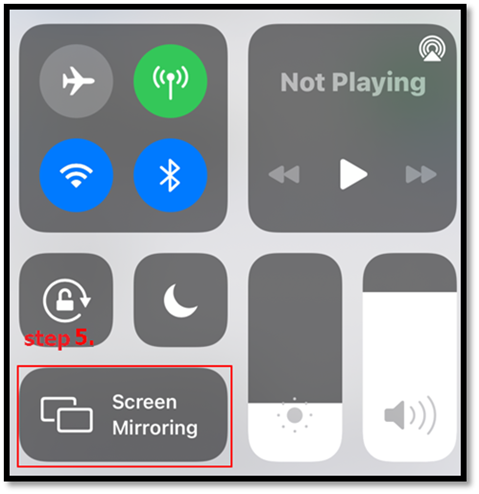
6. Adım Projektörünüzün SSID bilgilerini girin, ayarlar tamamlanmıştır.
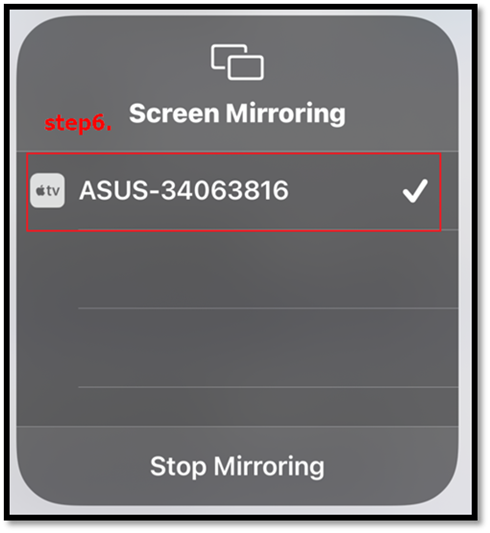
-b.Windows cihazlar:
1. Adım Wi-Fi bağlantısının açık olduğundan emin olun.
2. Adım Ekranın sağ alt köşesinde yer alan ekran simgesine tıklayın.
3. Adım. “Yansıt” seçeneğine tıklayın.
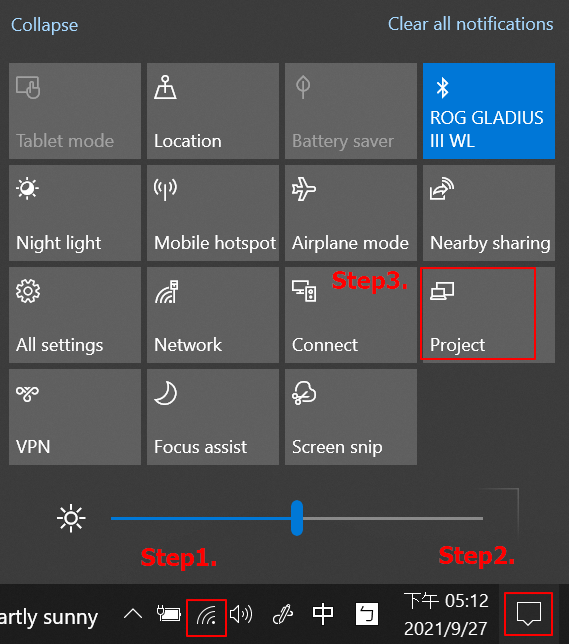
4. Adım, “Kablosuz bir ekrana bağlan” seçeneğine tıklayın.
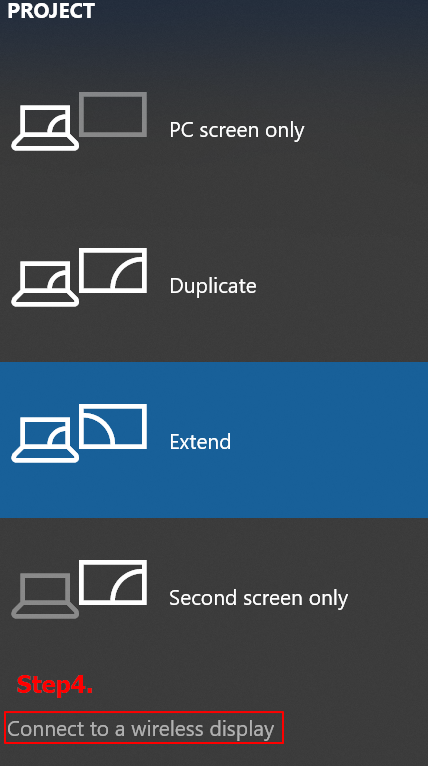
5. Adım, bağlanacağınız projektörün SSID’sini bulun.
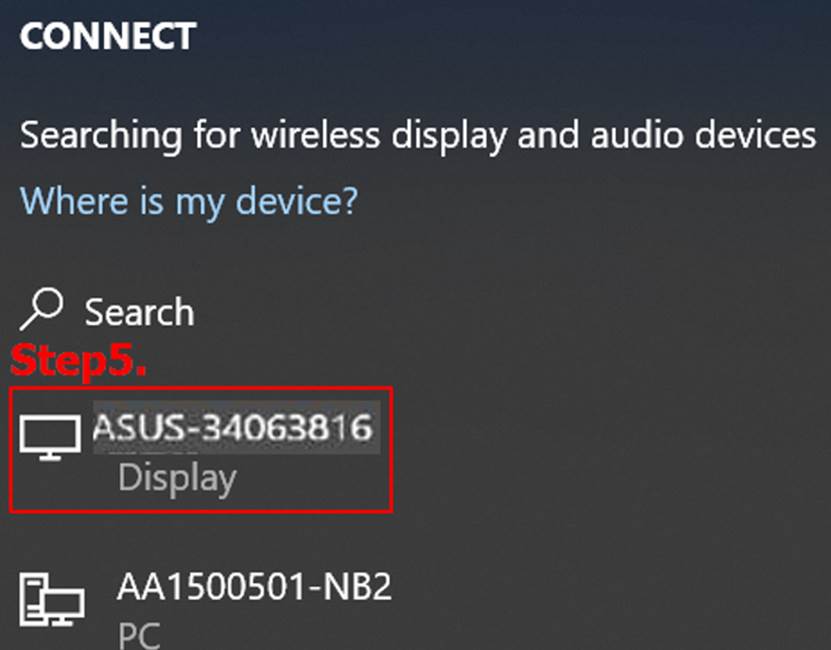
B. B. Kablosuz yönlendirici -> cep telefonu -> (Projektör)
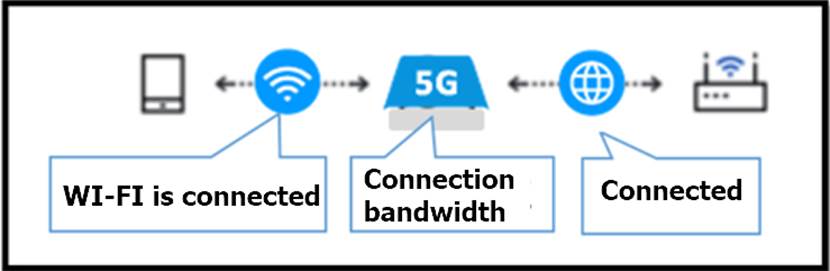
Öncelikle, menüde , (Giriş) seçeneğine tıklayın, “Giriş Kaynağı”nı ve ardından Kablosuz Yansıtmayı seçin.
, (Giriş) seçeneğine tıklayın, “Giriş Kaynağı”nı ve ardından Kablosuz Yansıtmayı seçin.
Örneğin iOS:
1. Adım, Projektörün kablosuz sayfasında bulunan QR Kodu tarayın, otomatik olarak EZCAST donanımına bağlanacak ve indirmeye başlayacaktır.
(Android: Play Store’dan indirin: EZCast)
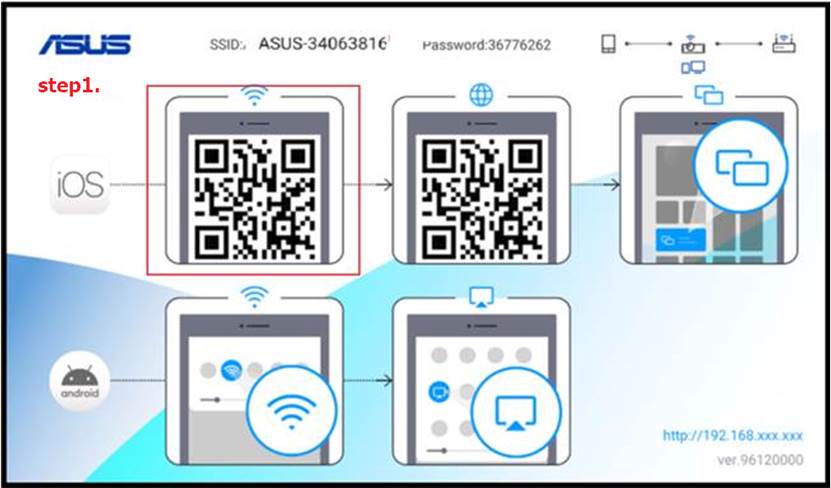
(Örnek: SSID: ASUS-34063816 ve şifre 36776262)
2. Adım
1. Wi-Fi bağlantısının açık olduğundan emin olun.
2. Projektörün SSID’sine bağlanın.
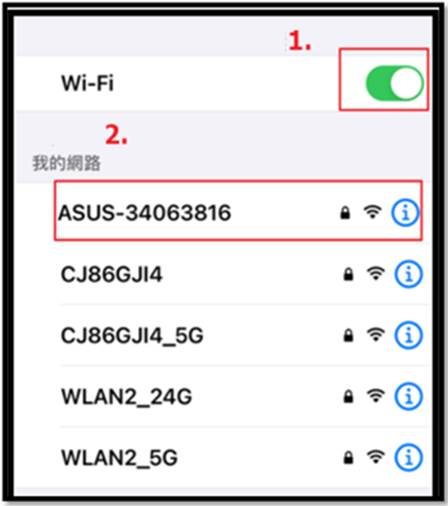
3. Adım. Başlatmak için ekrandaki EZCAST (kırmızıyla işaretli) uygulamasına dokunun.
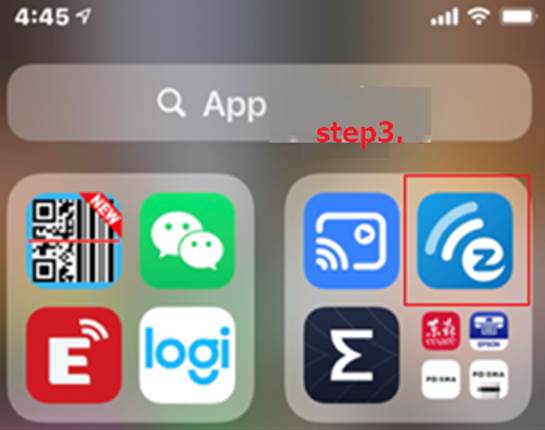
(not: Önce Apps Store’a girin ve EZCAST Uygulamasını indirin)
4. Adım " " öğesine dokunun.
" öğesine dokunun.
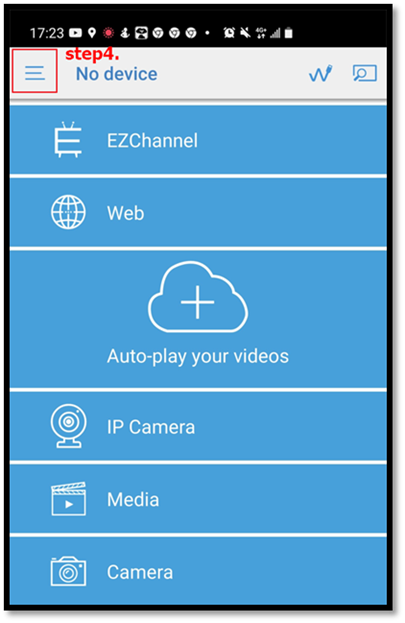
5. Adım "Ayarlar" öğesine tıklayın.
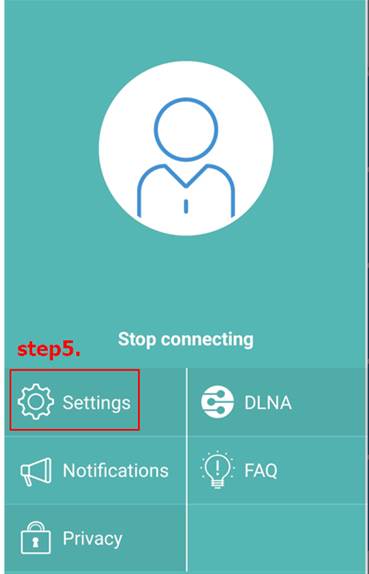
6. Adım Kablosuz yönlendiriciye bağlanın
Aşağıdaki örnekte de gösterildiği gibi evde mevcut olan kablosuz SSID’yi seçin. WLAN2_5G ve şifeyi girin.
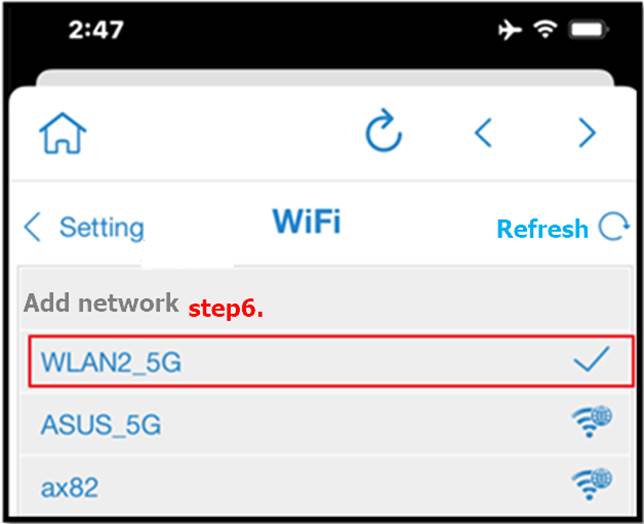
7. Adım öğesine dokunun.
öğesine dokunun.
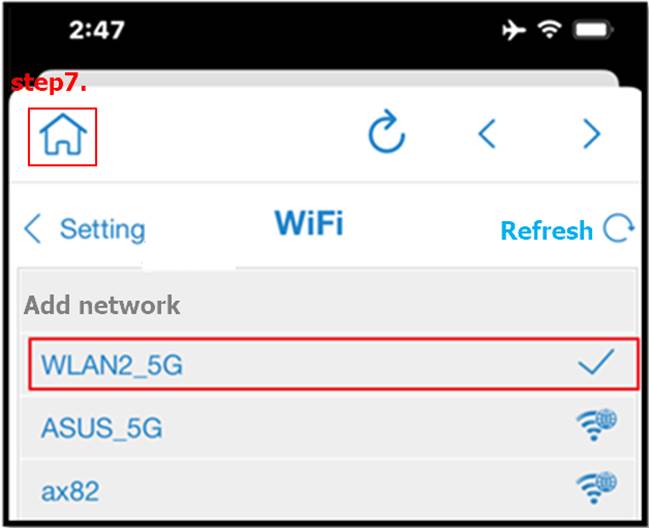
8. Adım: Cep telefonunuzun aynı kablosuz yönlendiriciye bağlı olduğundan emin olun (evde mevcut olan kablosuz SSID: WLAN2_5G)
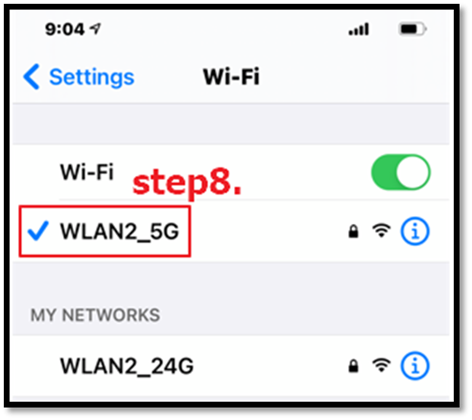
9. Adım Ekran yansıtma çıkışına dokunun.
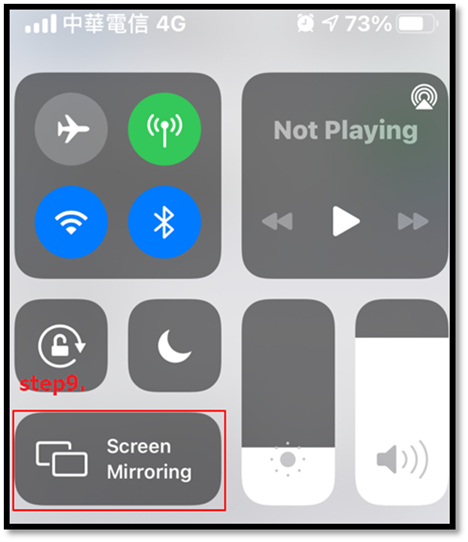
10. Adım Ekran yansıtma çıkışını seçin ve yansıtmak için projektörünüzün SSID’sine bağlayın.
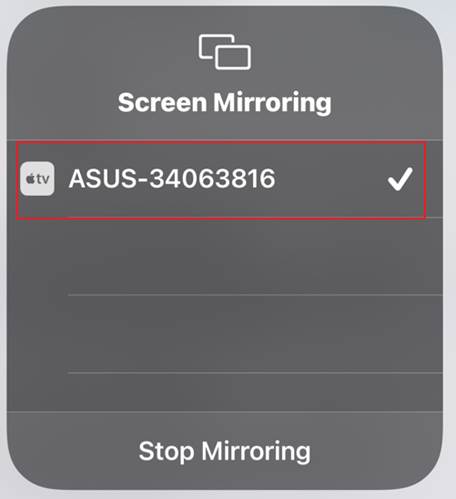
SORU 1: Bağlantı ayarlarının tamamlandığından nasıl emin olacağım?
CEVAP 1. Projektörün sağ üst köşesinde bulunan simge bağlanmadığı zamanlarda Şekil 1’deki gibi görünür. Ayarlar tamamlandığındaysa Şekil 2’deki gibi görünecektir.
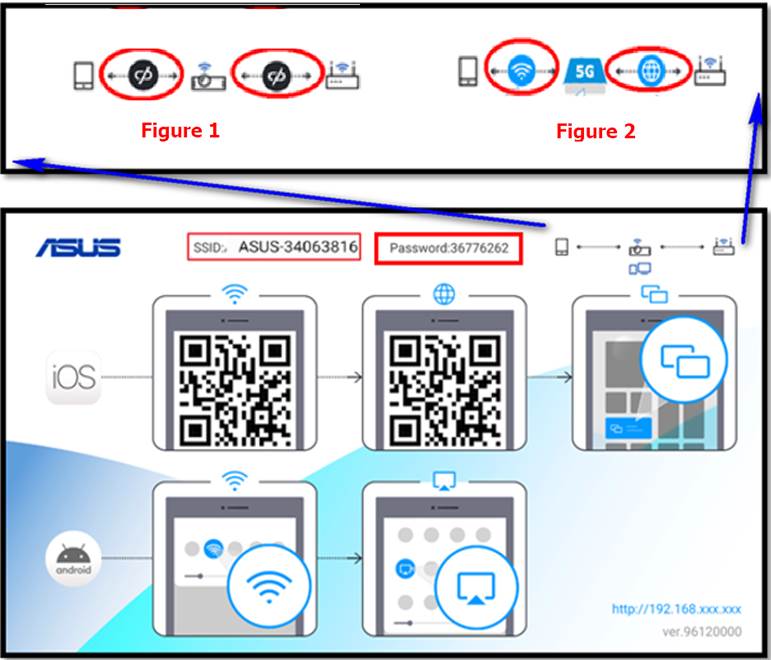
SORU 2: Android sistemi hızlı kurulum (yansıtma) gerçekleştiremiyor?
CEVAP 2 Bazı eski Android telefon modelleri hızlı kurulum (yansıtma) işlevini desteklememektedir ya da bazı üreticiler projektörün kablosuz yansıtma işlevini desteklemediklerini resmi olarak belirtmektedir. Üreticinizin yansıtmayı destekleyip desteklemediğinden emin olun.
Yansıtma işlevinin hızlı kurulumu için Wi-Fi’yi açmanız yeterlidir, Android telefonda tümleşik olan “ekran yansıtma”, “Miracast”, “Smart View”, “Play to” ya da diğer işlevleri (isimler üreticiye göre değişiklik göstermektedir) kullanabilirsiniz.
Size önerimiz:
-Android 7 sürümü (veya daha yeni bir sürüm).
-iOS 9.0 (veya daha yeni bir sürüm).
SORU 3: Kablosuz yansıtma projektöre bağlanmıyor?
CEVAP 3: Öncelikle WIFI bağlantısını kesin ve tekrar bağlanın.
SORU 4 Kablosuz yansıtma sırasında neden telif haklı akış yayını (Netflix, HBO GO vb.) oynatamıyorum? Yansıttığım ekran yanıp sönüyor ancak telefondaki uygulamada oynatmaya devam ediyor.
CEVAP 4: Bu durumun asıl sebebi video akış yazılımındaki içeriğin telif hakkına tabi olmasıdır. Bu sebeple bu tür içerikler projektöre yansıtılamaz. Bu işlev için doğrulanmış yazılım ve video akış cihazlarını kullanabilirsiniz.